linux挂载新硬盘并进行分区格式化
最近要给小伙伴们写几篇文章,关于《linux下误删除文件之后该如何恢复》。对于没有进程占用的文件想要进行数据恢复,不同的文件系统格式需要使用不同的工具,比如:ext4、xfs等。我找遍了我所有的虚拟机服务器,都没找到ext4文件格式的。因为ext4毕竟还是非常常用的文件系统格式,我写东西就希望能够系统一点,所以本文先介绍下:如何为linux操作系统挂载新硬盘,并将新硬盘格式化为ext4格式。
一、新建硬盘或安装硬盘
一个硬盘可以通过工具分成多个分区,但在linux运维中通常一个新硬盘就一个分区即可。硬盘中的每个分区需要与linux操作系统中的一个文件目录建立挂载关系。后续针对这个目录下的文件读写操作,实际就是针对该磁盘进行文件读写操作。
对于这一步安装硬盘的操作,如果是真实的服务器,将硬盘安装到服务器的机架上即可。 对于虚拟机我们需要新建硬盘,规划硬盘空间。所以下面的操作只针对虚拟机,我使用的是virtualbox虚拟机,其他的虚拟机其实差不多。虚拟机设置->存储->控制器SATA->添加新的硬盘->创建新的虚拟盘。

然后根据提示选择虚拟盘的格式、大小、宿主机上的存储路径即可。注意虚拟盘的格式是虚拟机的文件存储格式,与linux操作系统的文件格式无关,如果不会选就默认即可。创建完成之后,会在控制器SATA下面多出一个新的硬盘。

二、添加硬盘分区
下面我们来将硬盘挂载到指定的目录,这一步开始就不区分是虚拟机还是服务器了,都是一样的操作。我们通过命令lsblk -f查看一下操作系统现在能够识别的硬盘盘符。我们能够看到sda盘符的硬盘是安装操作系统的时候的硬盘,包含swap、boot分区等。
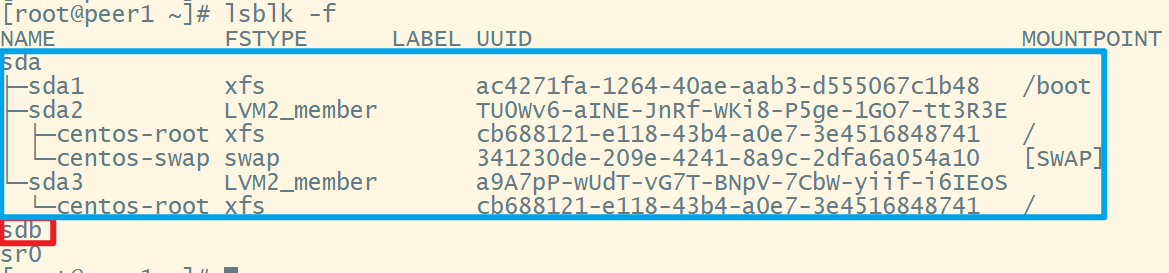
注意红色的部分sdb盘符的硬盘就是我们新安装的硬盘,下面我们来针对sdb硬盘进行分区。磁盘分区的命令是fdisk /dev/sdb,sdb是我们上文提到的新分区盘符。按照如图所示操作完成之后,新的硬盘就完成了分区操作,一个硬盘只做了一个分区。通过lsblk -f再次查看硬盘分区,我们看到sdb硬盘下多出一个分区sdb1,证明我们的分区操作正确的完成了。
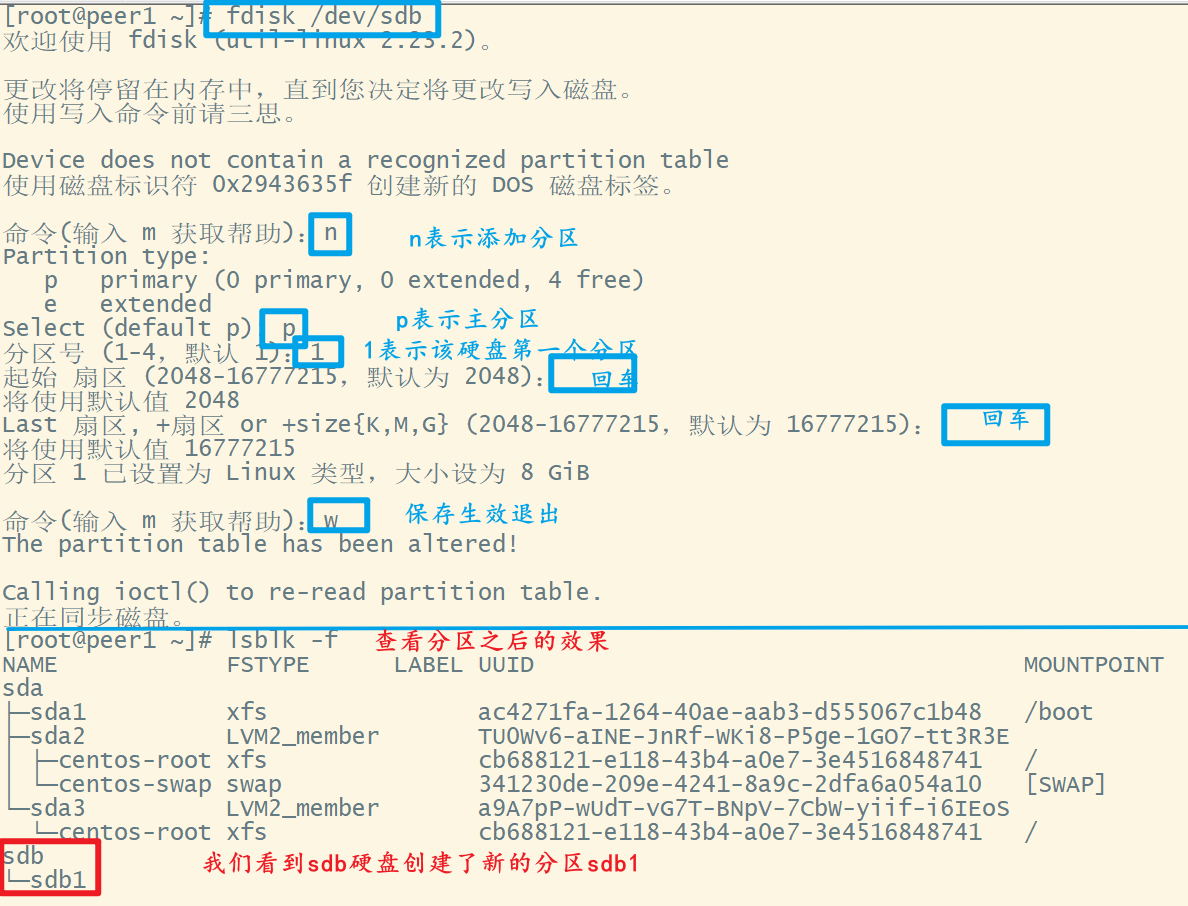
唯一的区别是:旧的硬盘分区都有一个UUID和挂载目录MOUNTPOINT,而我们新建的硬盘分区是没有的。就需要我们下面来完成硬盘分区的格式化与目录挂载。
三、硬盘分区格式化与目录挂载
下面我们来针对分区进行格式化,格式化的操作比较简单,执行mkfs -t ext4 /dev/sdb1命令即可,其中sdb1是我们新建的分区,ext4是linux操作系统支持的一种硬盘存储格式。
[root ~]# mkdir -p /data; #新建一个目录用于挂载新硬盘[root ~]# mount /dev/sdb1 /data; #挂载新硬盘到目录[root ~]# lsblk -fNAME FSTYPE LABEL UUID MOUNTPOINTsdb└─sdb1 ext4 0f75f926-222b-4385-84ac-8c69c613aa0a /data
格式化完成之后,我们需要将已经格式化之后的分区,挂载到linux操作系统的一个目录下面。所有操作完成之后,我们再用lsblk -f查看分区,可以看到我们新添加了硬盘sdb,新建了分区sdb1,完成sdb1分区格式化之后sdb1分区有了自己的UUID,格式化的存储格式是ext4,完成了挂载操作之后有了MOUNTPOINT。以后该操作系统下针对/data目录的读写操作,其实都是针对我们刚刚添加的硬盘sdb进行的。
四、重启后不失效
上面完成的挂载关系,在操作系统重启之后就失效了。如果希望下次操作系统重启的时候自动挂载,需要在/etc/fstab 文件中添加下面的一行记录实现自动挂载。
/dev/sdb1 /data ext4 defaults 0 0
执行如下命令会重新加载配置文件,并使其生效:
mount -a
推荐阅读
限于博文篇幅,更多精彩内容我就不一一列举了,推荐阅读观看
《原创精品视频及配套文档:springboot-已录制97节(免费)》
linux挂载新硬盘并进行分区格式化的更多相关文章
- 【转】linux挂载新硬盘,开机自动挂载
[转]linux挂载新硬盘,开机自动挂载 ※※※※※※※※※※※※※※※※※※※※※※※※※※※※※※※※※※※※※※※※※※※※※※ Linux的硬盘识别: 2.6 kernel以后,linux会将 ...
- linux挂载新硬盘
Linux添加新硬盘自动挂载硬盘的具体步骤 1.插入新硬盘,启动Linux服务器,使用fdisk -l 查看硬盘 #fdisk -l Disk /dev/sdb: 1000.2 GB, 1000204 ...
- Linux 挂载新硬盘
Linux 的硬盘识别 在 /dev/ 下建立相应的设备文件.如 sda 表示第一块 SCSI 硬盘 hda 表示第一块 IDE 硬盘(即连接在第一个 IDE 接口的 Master 口上) scd0 ...
- Linux添加新硬盘,设置分区和开机自动挂载之图文教程!
虚拟机添加硬盘的步骤就不多废话了,主要列出添加硬盘后要进行设置的几个详细步骤: 1.查看磁盘信息:fdisk -ls 添加前如下图所示: 添加后如下图: 也可以用:ls /dev/sd*查看,如下图: ...
- linux 挂载新的硬盘
linux 挂载新的硬盘 1.查看硬盘情况,物理盘和分区 fdisk -l 2.分区一个盘,sdb是个还没有分区的硬盘 fdisk /dev/sdb 输入 n p 1 w n 表示新建分区 p 表示分 ...
- Linux添加新硬盘自动挂载硬盘
Linux添加新硬盘自动挂载硬盘的具体步骤 1.插入新硬盘,启动Linux服务器,使用fdisk -l 查看硬盘 #fdisk -l Disk /dev/sdb: 1000.2 GB, 1000204 ...
- linux挂载磁盘以及扩容主分区
新买的服务器,如果系统安装操作不当,可能会由于系统主分区过小,后期安装软件过多就会导致软件无法正常运行的问题,如果不做系统格式化,就需要通过购买新的硬盘来进行挂载和扩容主分区以解决问题.本文主要介绍l ...
- linux下挂载新硬盘
挂载好新硬盘后输入fdisk -l命令看当前磁盘信息 1.创建新硬盘分区 用fdisk + 路径 进行分区 进入磁盘,对磁盘进行分区 #fdisk /dev/sdb Command (m for h ...
- Linux下挂载新硬盘方法
Linux的硬盘识别在/dev/下建立相应的设备文件.如 sda 表示第一块SCSI硬盘 hda 表示第一块IDE硬盘(即连接在第一个IDE接口的Master口上) scd0 表示第一个USB光 ...
随机推荐
- 使用 IDEA 创建 SpringBoot 项目(详细介绍)+ 源码案例实现
使用 IDEA 创建 SpringBoot 项目 一.SpringBoot 案例实现源码 二.SpringBoot 相关配置 1. 快速创建 SpringBoot 项目 1.1 新建项目 1.2 填写 ...
- c++对c的拓展_常量引用
常量引用:不能通过引用去修改引用所指向的内容 const int &ref =val; // const int *const ref =&val; 注意:可引用常量 (普通引用无法 ...
- JavaScript学习基础2
##JavaScript基本对象 1 .function:函数(方法)对象 * 创建: 1.var fun =new Function(形式参数,方法体): 2.function 方法名(参数){ 方 ...
- css 动画 (2)
1. html 结构 <!DOCTYPE html> <html lang="en"> <head> <meta charset=&quo ...
- 简单了解AndroidManifest.xml文件
AndroidManifest.xml:资源清单文件 <?xml version="1.0" encoding="utf-8"?> <mani ...
- Postman 正确使用姿势
前言: 请各大网友尊重本人原创知识分享,谨记本人博客:南国以南i 简介: Postman是一个接口测试工具,在做接口测试的时候,Postman相当于一个客户端,它可以模拟用户发起的各类HTTP请求,将 ...
- R语言_格兰因果检验
#当前文件路径 getwd() #设置当前路径,注意转译 setwd("C://Users//Administrator//Desktop//R_test") #导入数据 data ...
- Apache Doris Oracle ODBC外表使用指南
1.软件环境 操作系统:ubuntu 18.04 Apache Doris :0.15 Postgresql数据库:oracle 19c UnixODBC:2.3.4 Oracle ODBC :ins ...
- Rancher无法登录 容器报错X509:certificate has expired or is not ye valid
在某天需要发布新版本的时候,发现rancher无法登录,于是到服务器上查看rancher日志,发现以下内容: 参考rancher文档中独立容器Rancher Server证书更新解决 1. 进入容器 ...
- JavaScript の querySelector 使用说明
本文记录,JavaScript 中 querySelector 的使用方法.小白贡献,语失莫怪. // 两种 query 的 method (方法) document.querySelector(se ...
